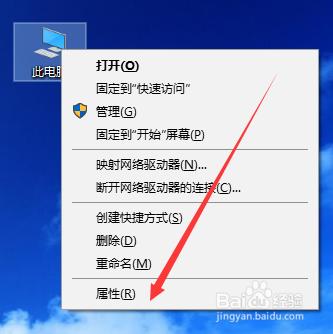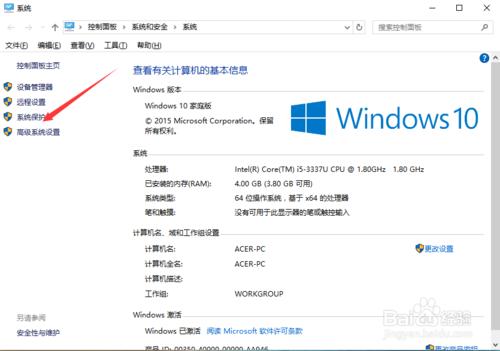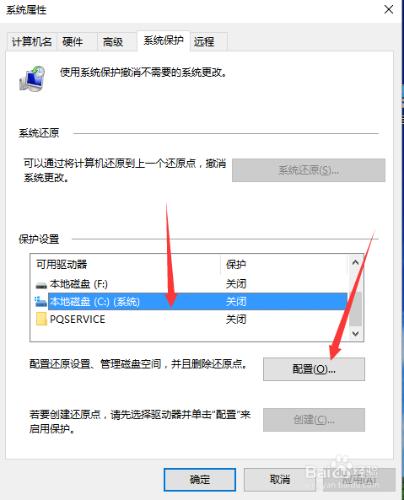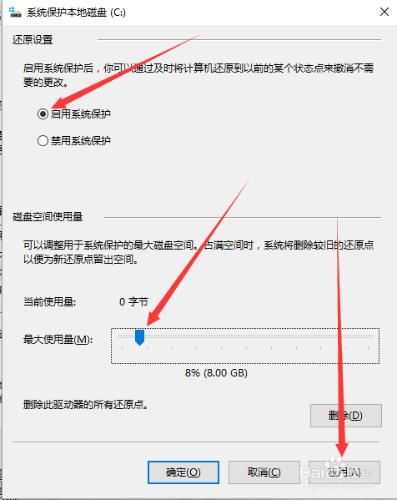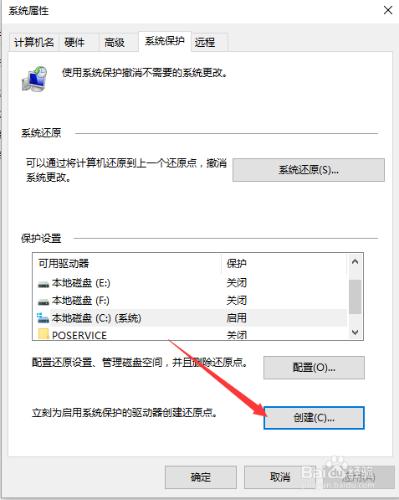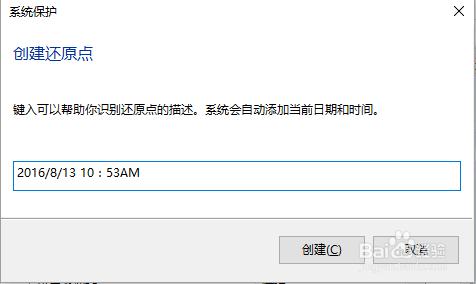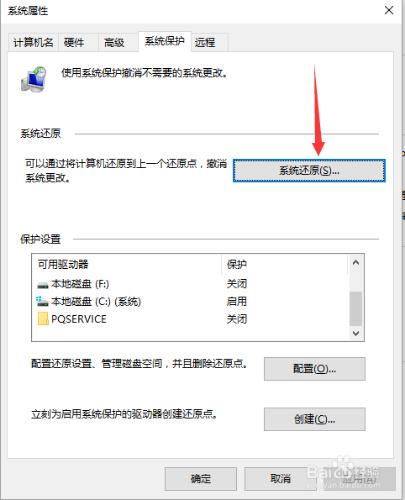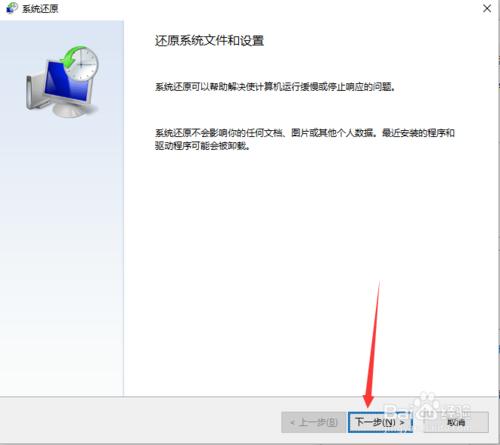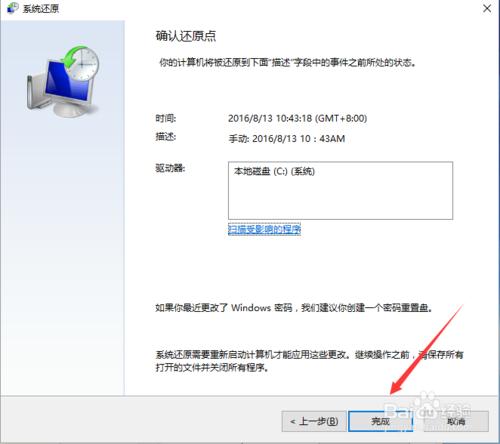系統的還原功能類似於撤銷上一步的操作,就是一劑“後悔藥”,當你的電腦安裝新軟體後出現藍屏不相容、登錄檔被佔領刪不乾淨的現象,以及錯誤操作後導致的系統崩潰,都可以通過系統還原來將上一步的有害操作撤銷,並恢復到正常的系統狀態。
工具/原料
電腦一臺
一:開啟電腦系統還原
win10 系統會定期的將你的系統盤檔案備份起來,隨後電腦有問題的話都可以找到一個還原點來進行還原恢復,但是前提是需要將電腦開啟系統還原。
右鍵計算機圖示,點選屬性。
點選“系統保護”選項。
選擇系統盤,然後點選配置。
在啟動系統保護前打勾,最大使用量8G就足夠了,然後點選應用確認。這樣系統的自動備份功能就開啟了。
也可以手動將系統盤備份,在系統保護介面下點選建立。
輸入面名稱後點擊建立,就自動把系統盤給備份了。
二:進行系統還原
當你的系統出現問題需要還原的時候,點選系統保護下的系統還原。
點選下一步。
在此介面可以看到會有幾個還原點的備份檔案,選擇自己想要還原的還原點,點選下一步。點選介面中的“掃描受影響的程式”選項,可以讓你知道還原後對哪些軟體會有影響。
點選完成,電腦就會自動還原了,在此過程中不要有其他操作,等待電腦 重啟開機後即可。
注意事項
還原系統時,要保證還原的系統在備份是沒有問題。